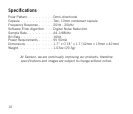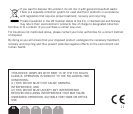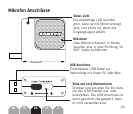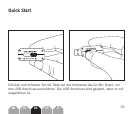18
L’installation du Go Mic Direct est une opération simple qui ne prend que quelques
minutes. Il suffit de brancher le câble USB ci-joint et de commencer à enregistrer. Les
paragraphes qui suivent fournissent des consignes détaillées sur la configuration de votre
Go Mic Direct sous Windows ou MAC OS.
Windows
1. La première fois que vous branchez le Go Mic Direct sur un port USB, Windows
installera les pilotes USB universels pour ce port.
2. Pour définir le Go Mic Direct comme étant votre dispositif d’entrée/d’enregistrement
par défaut ou pour modifier ses paramètres, ouvrez le Panneau de Configuration, puis
Matériel et audio, puis cliquez sur SON. Sous l’onglet Enregistrement, vous pourrez
sélectionner le Samson Go Mic Direct dans la liste des périphériques et cliquer sur le
bouton Par défaut pour le déclarer comme périphérique d’entrée audio par défaut.
3. Pour régler le gain du micro, cliquez sur le bouton Propriétés, puis sélectionnez
l’onglet Niveaux. Déplacez le curseur jusqu’à ce que le niveau désiré soit atteint. Si
vous estimez que la LED rouge d’écrêtage du micro s’allume fréquemment, baissez
ce réglage jusqu’à ce que la LED s’arrête de clignoter en rouge.
4. Téléchargez et installez le logiciel Samson Sound Deck depuis
www.samsontech.com/gomicdirect
Conguration de l’ordinateur